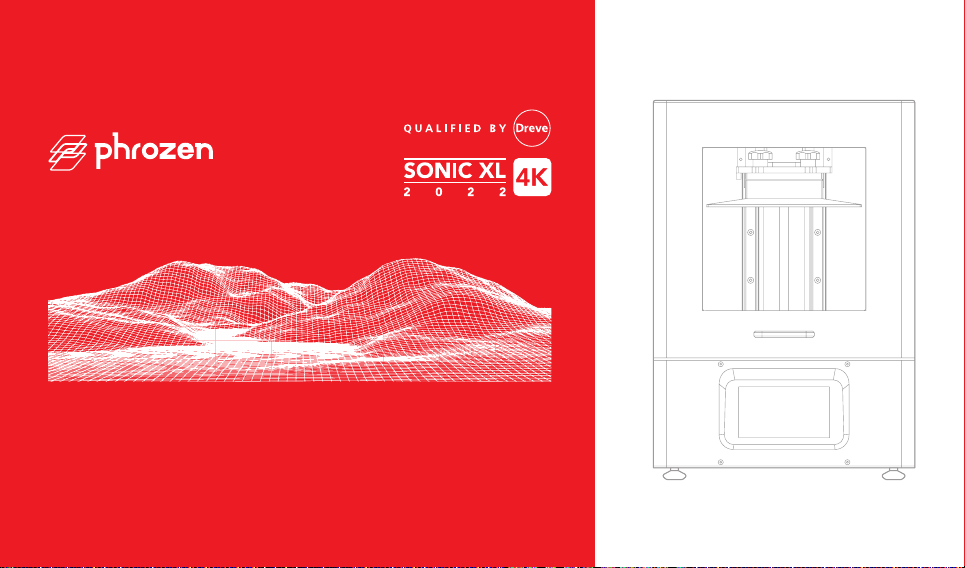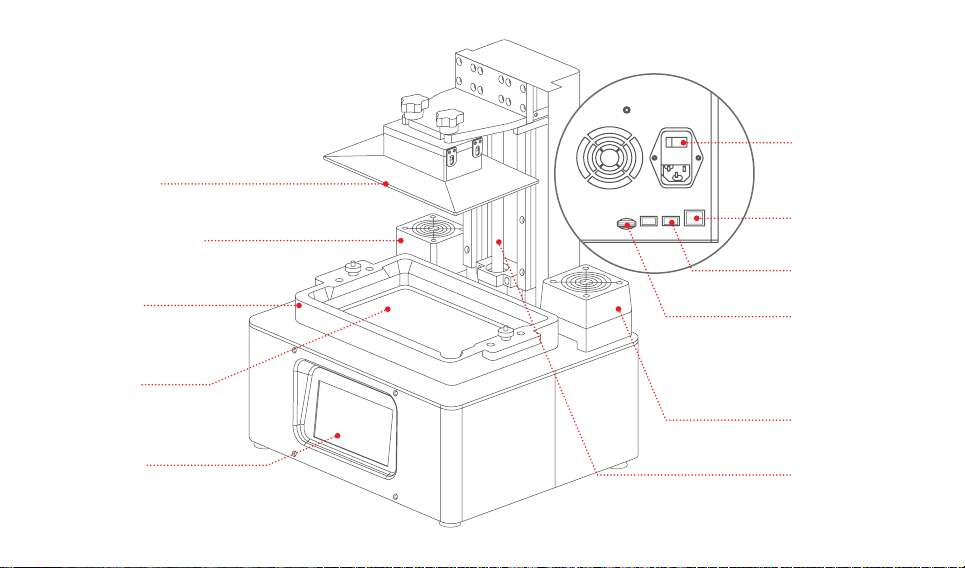1Im Display unter ‚Z-AXIS‘ zur Kalibrierung das
Symbol ‚Z-Achse‘ anklicken.
2Harzwanne entfernen und ein Blatt Papier
auf das LCD-Display legen.
3Bauplattform einsetzen und alle 4 Schrauben lösen.
4Auf ‚NEXT‘ klicken.
5Die Bauplattform wird bis zum Kontakt
mit dem LCD-Display abgesenkt.
6Alle 4 Schrauben der Bauplattform festziehen
und die Kalibrierung mit ‚Done‘ abschließen.
1Im Display auf ‚LCD TEST‘ klicken.
2Drei Modi stehen zur Auswahl. Decken Sie das
LCD-Display mit einem Blatt Papier ab und prüfen
Sie es in folgender Reihenfolge.
3Wurde bei allen drei Tests das Bild sauber abgebildet,
ist die Kalibrierung abgeschlossen.
LIGHT UP ENTIRE LCD SCREEN
Stellen Sie sicher, dass der LCD Bildschirm
vollständig aufleuchtet und es keine
schwarzen Flecken gibt.
BLACKENED LCD SCREEN
Stellen Sie sicher, dass das Display das
Licht abdeckt und an keiner Stelle Licht
durchgelassen wird.
LCD GRID
Stellen Sie sicher, dass das Gitter auf den
LCD Display vollständig angezeigt wird.
03 Kalibrierung Z-Achse 04 LCD Test